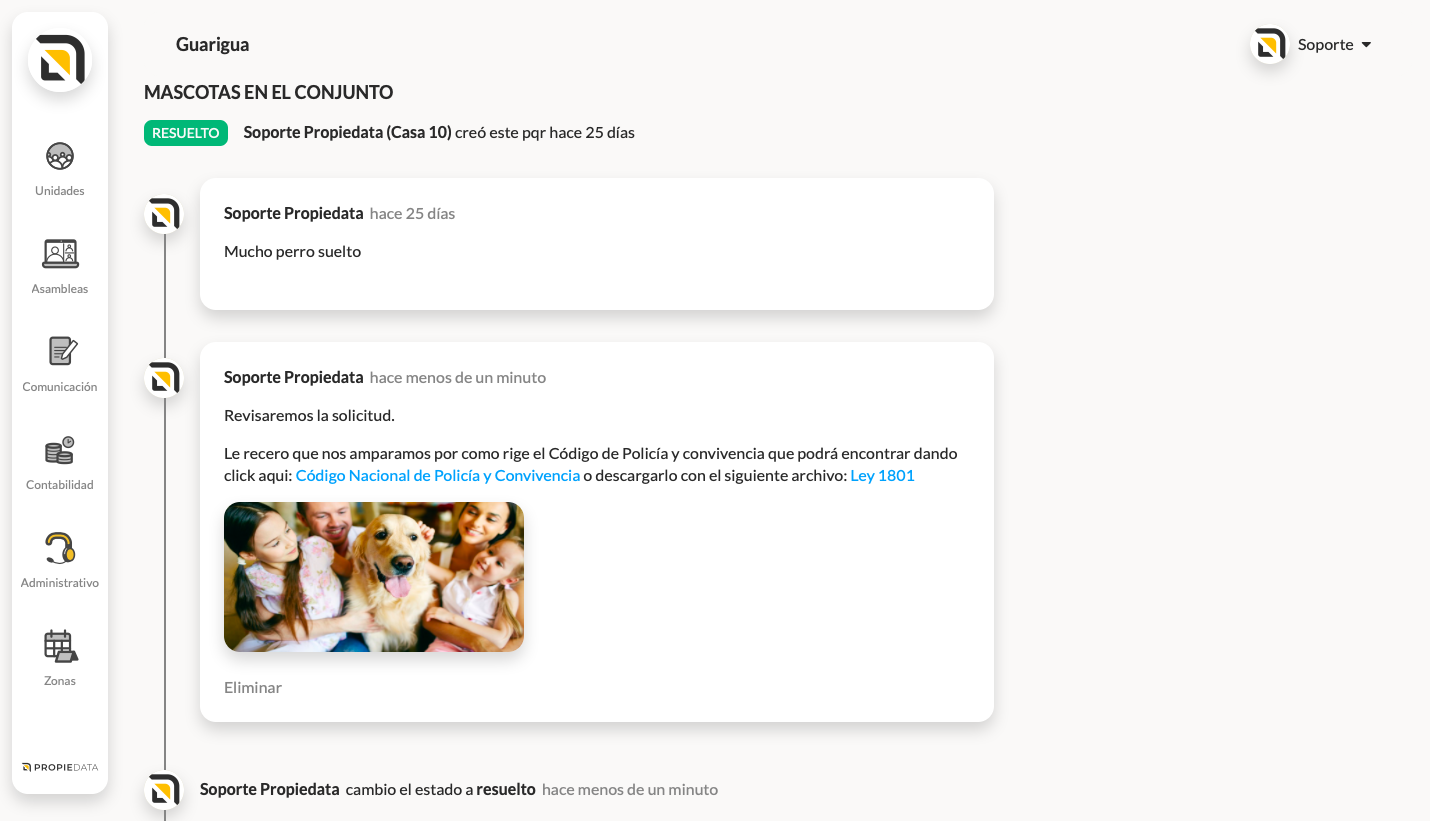¿Cómo agregar enlaces, archivos e imágenes a las respuestas de las PQR's?
Nathalia Arteaga
Última actualización hace 2 años
En el siguiente tutorial encontrarás el paso a paso de cómo agregar enlaces, archivos e imágenes junto a las respuestas PQR en la plataforma de Propiedata.
Ingresa al módulo Administrativo que se encuentra al lado izquierdo del menú principal.
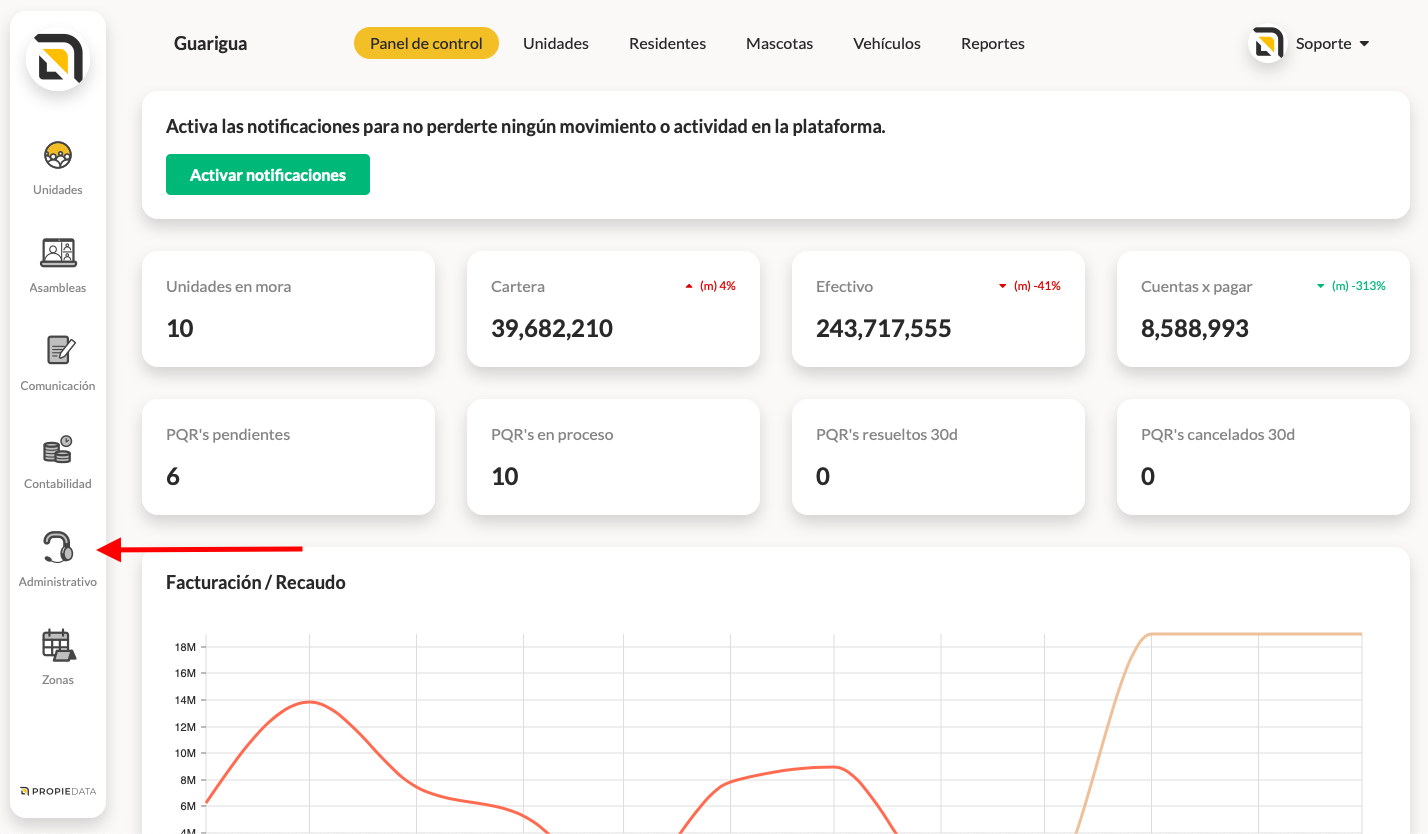
Podrás identificar la prioridad y el estado en que se encuentran todas las PQR's.
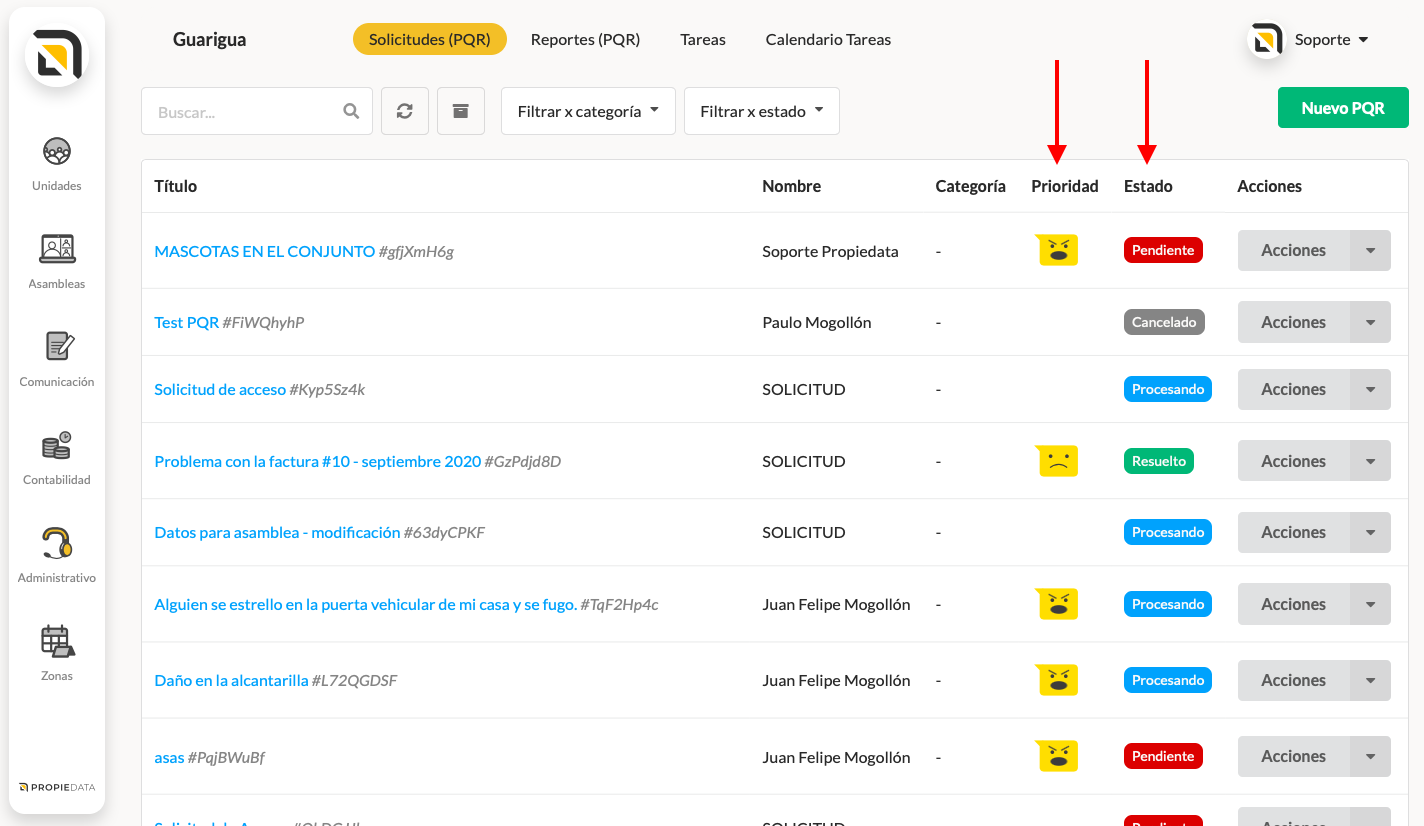
Puedes usar la casilla de búsqueda, segmentar por categoría o estado de la solicitud para encontrarla
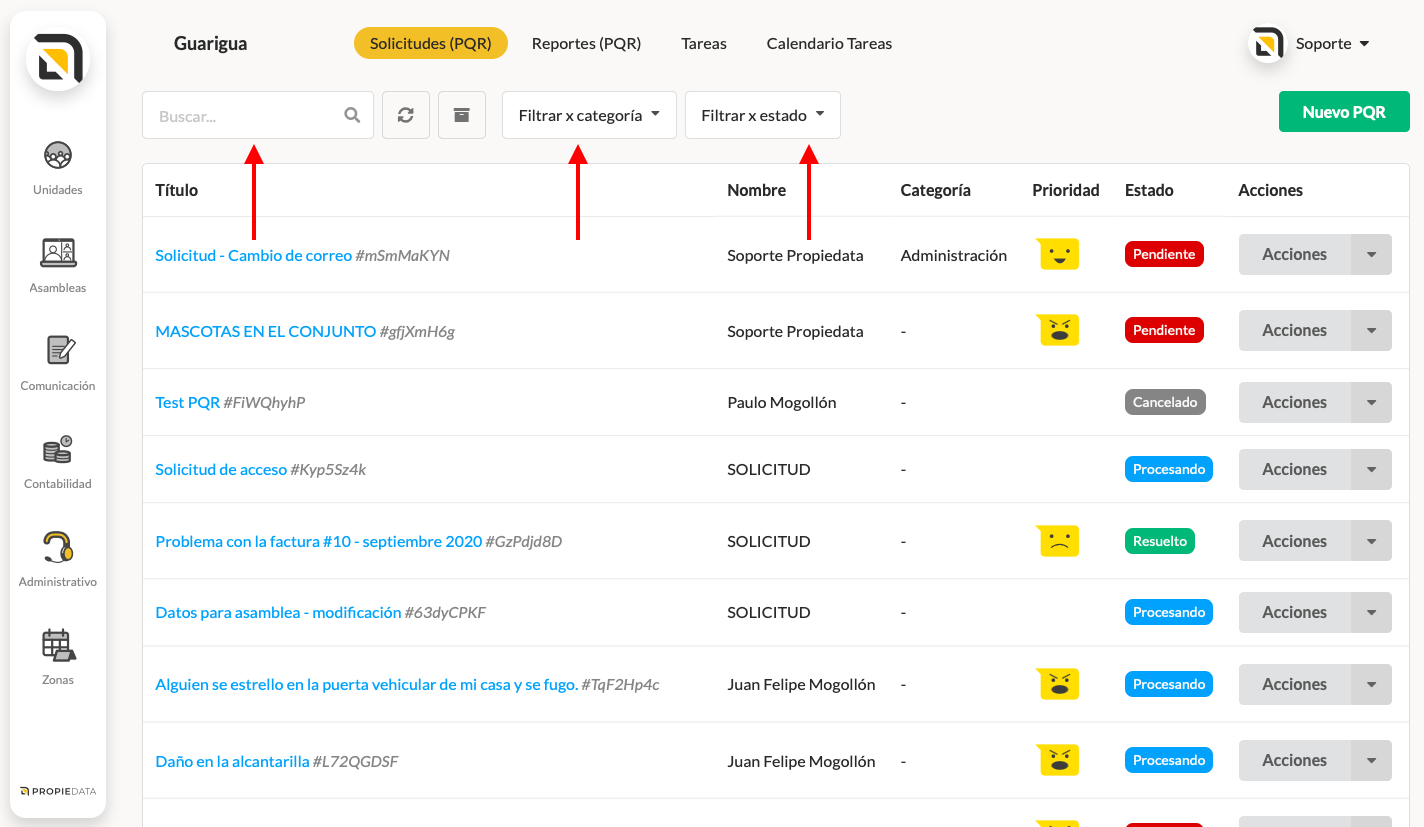
Para dar respuesta a un PQR, haz clic sobre el título de la solicitud o en el botón de acciones y luego selecciona la opción ver.
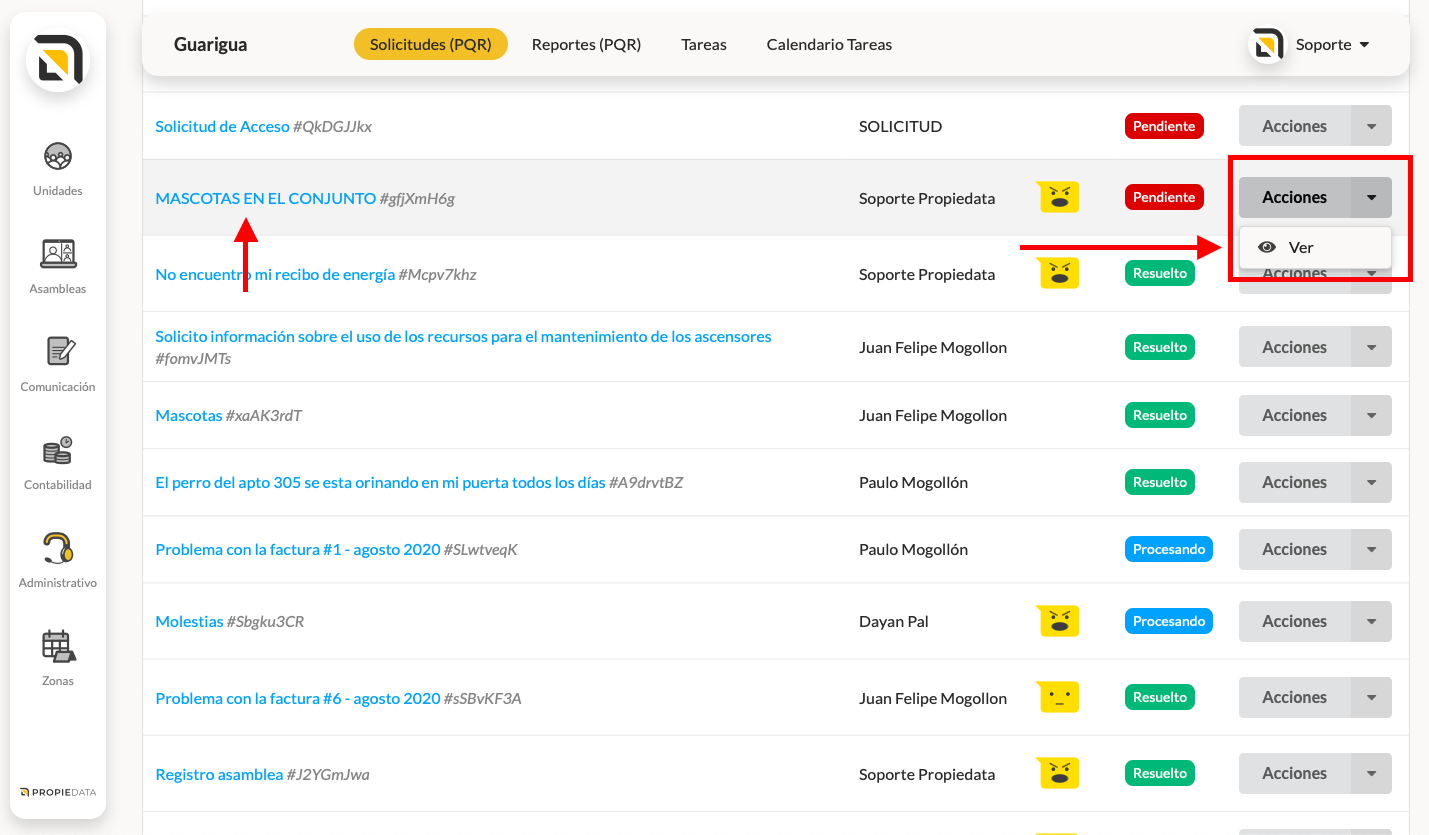
Inmediatamente se abrirá la PQR para que puedas dar una respuesta a la solicitud
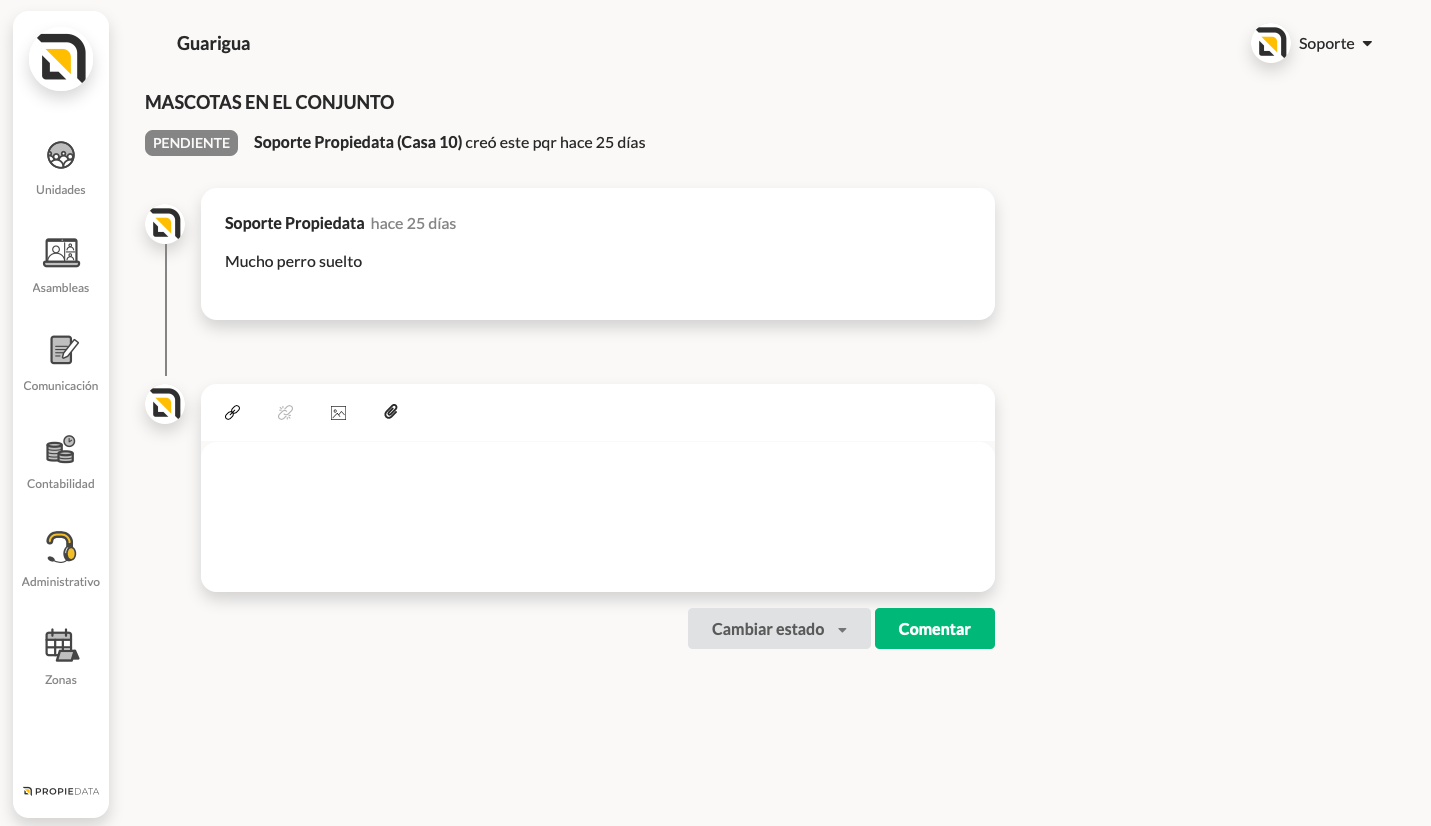
Después de responder la solicitud puedes cambiar el estado de ésta e inmediatamente el residente será notificado por medio de un correo electrónico.
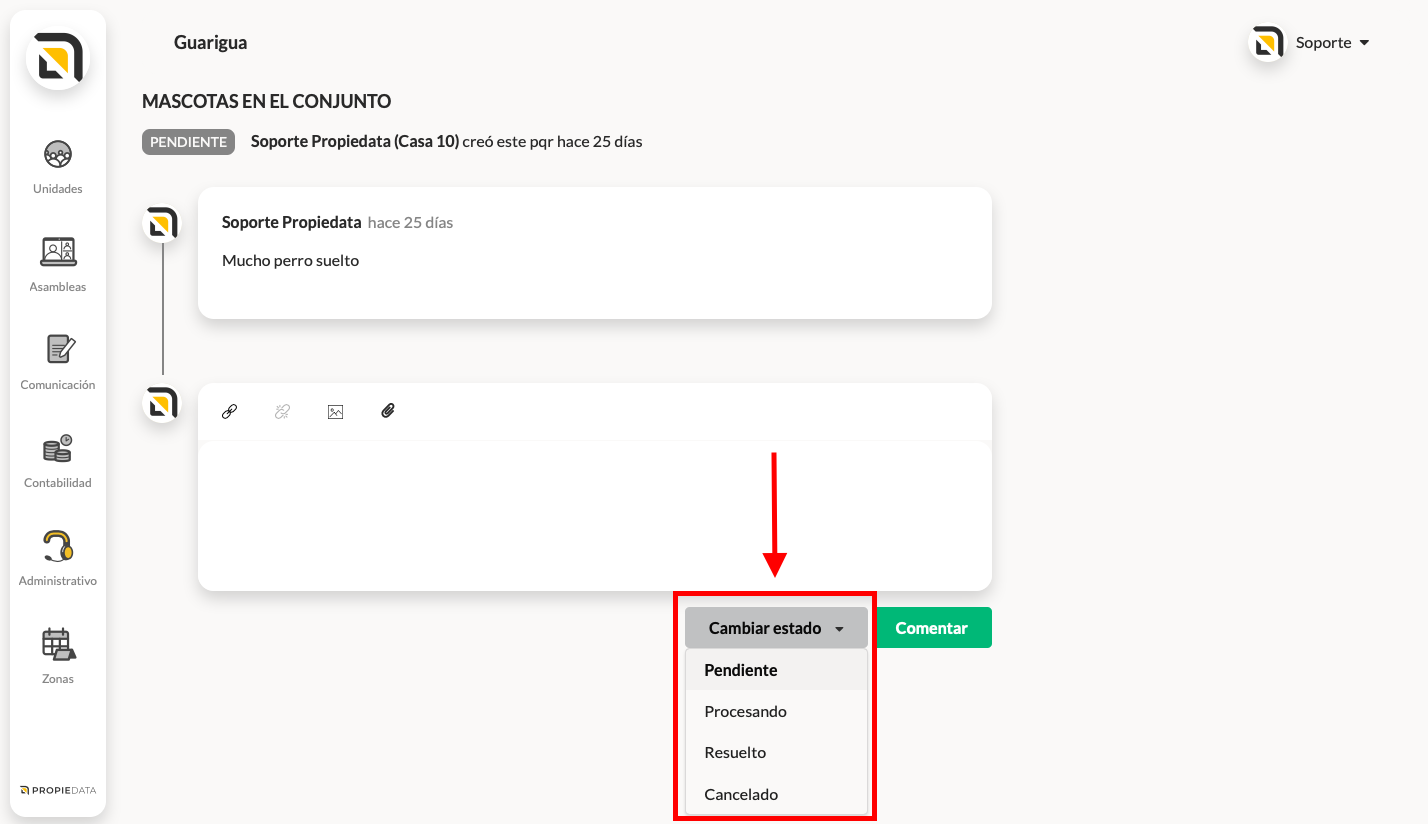
En la casilla de descripción, encontrarás en la parte superior algunos íconos.
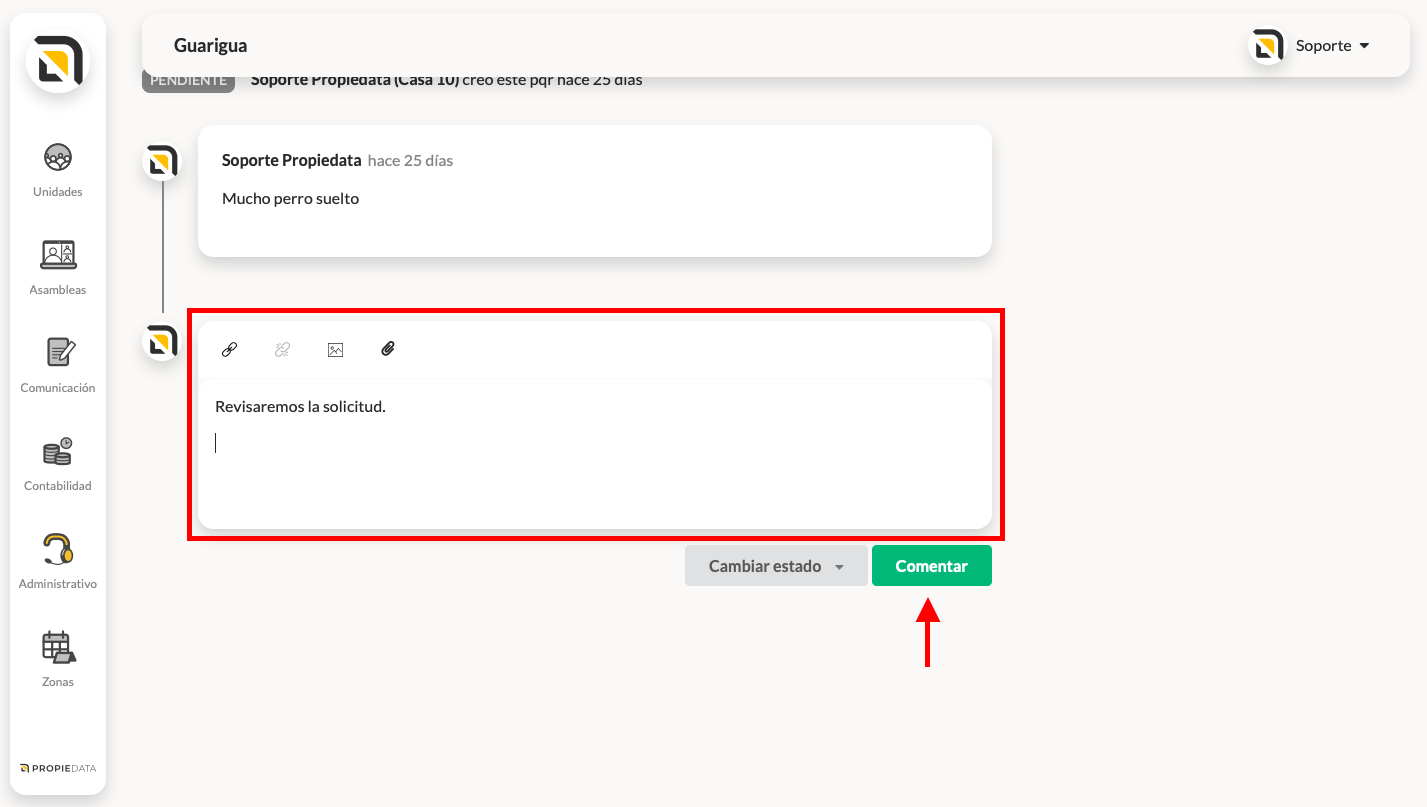
Para agregar un enlace desde otro sitio web, debes dar clic en el primer ícono, ponerle un título al enlace, pegar la URL y dar clic en añadir
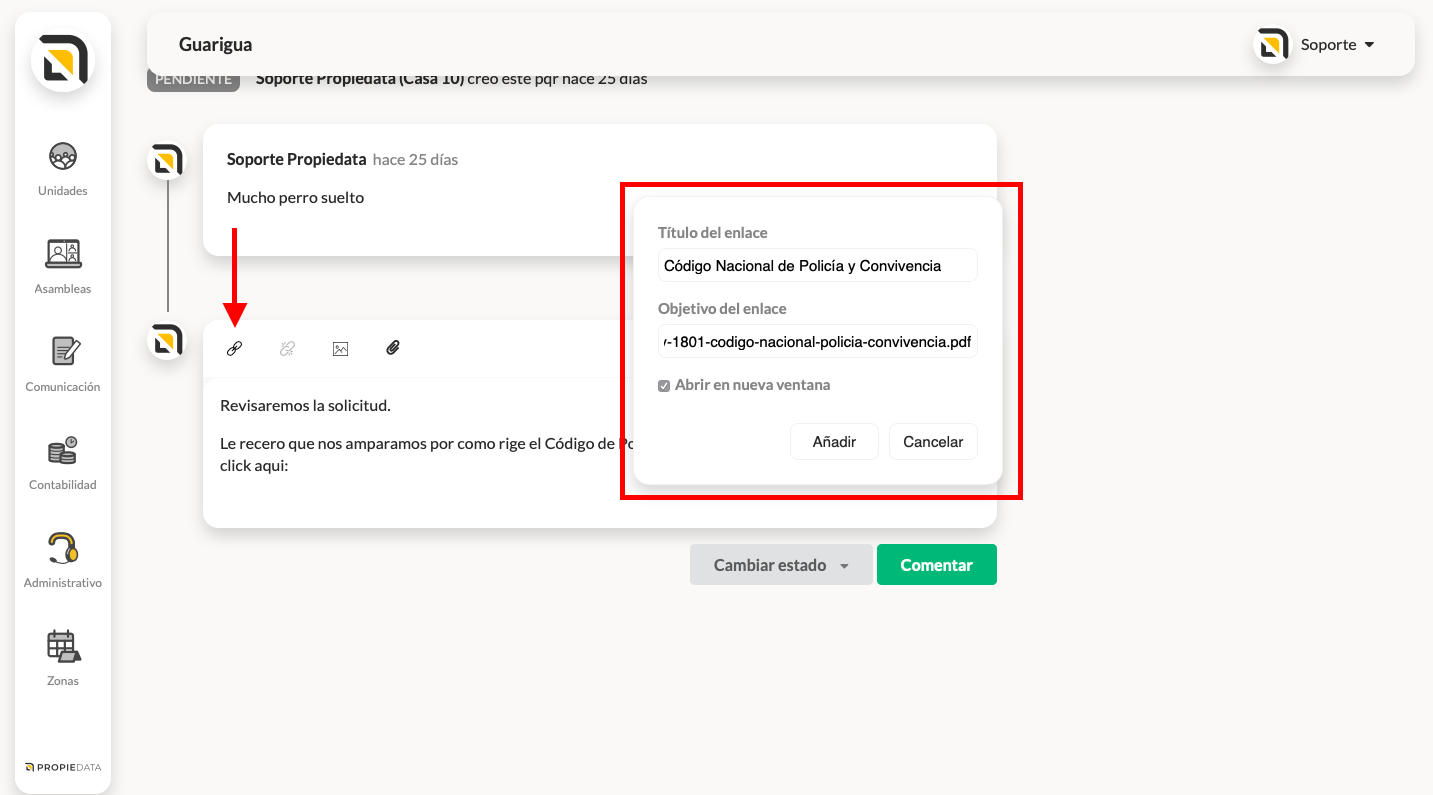
Para agregar una imagen debes hacer clic sobre el segundo ícono y luego clic en el recuadro gris que dice arrastrar archivo, una vez seleccionada, te mostrará la imagen y se activará el botón añadir.
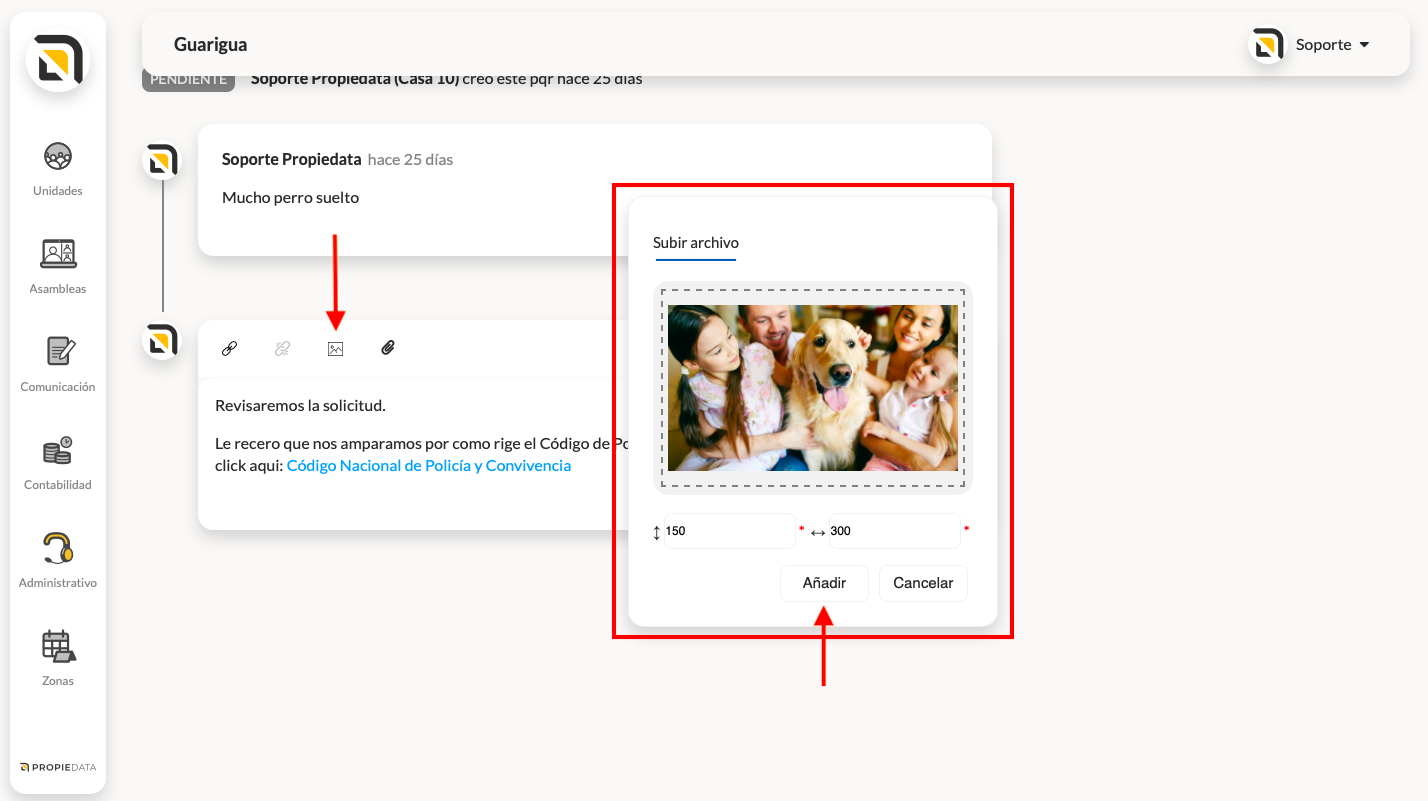
Para agregar un archivo solo debes hacer clic en el cuarto ícono y luego clic en el recuadro gris que dice arrastrar archivo, (el archivo deberá estar guardado en tu computador para que puedas adjuntarlo) y una vez seleccionado se activará el botón añadir.
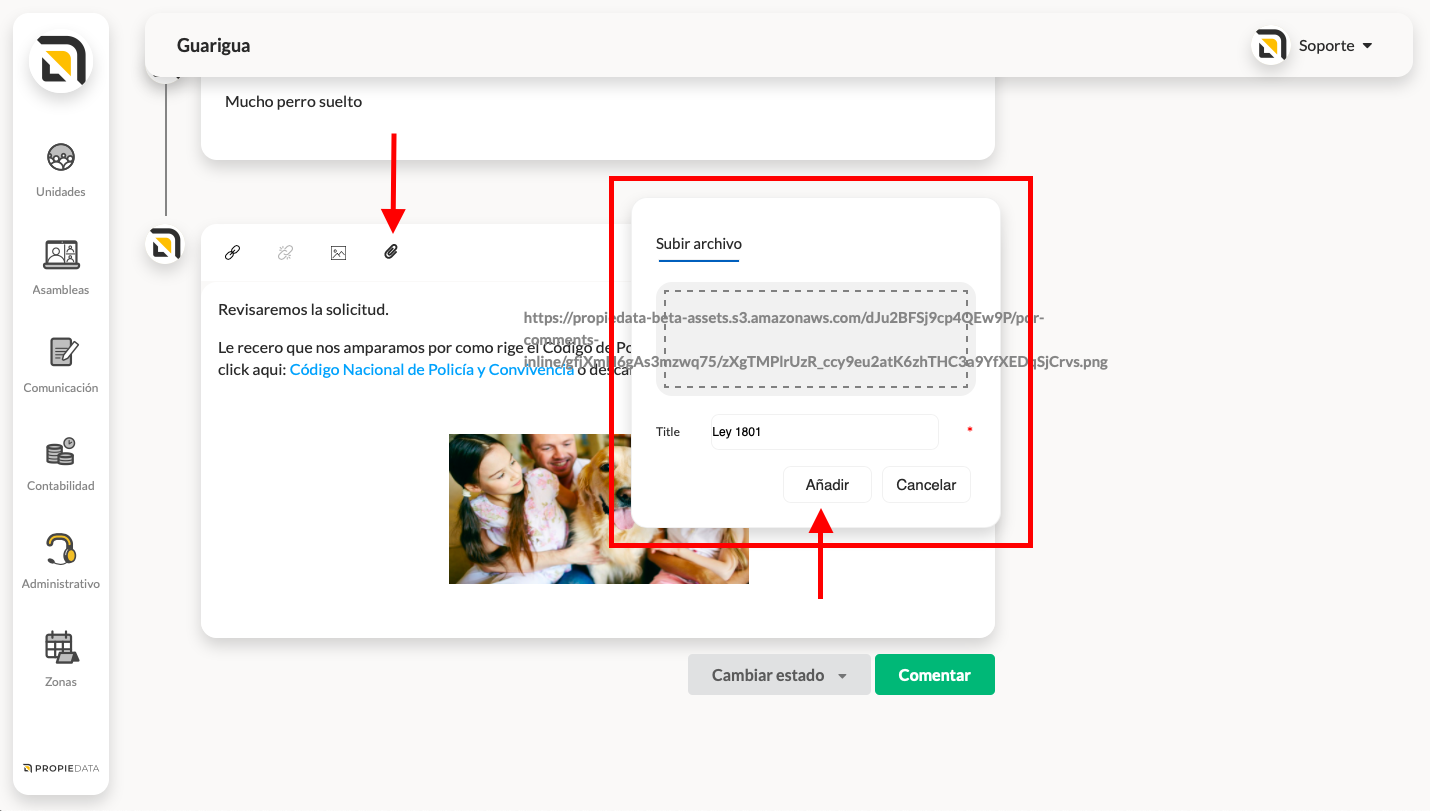
No olvides que para que tu comentario sea enviado debes hacer clic en el botón verde comentar.
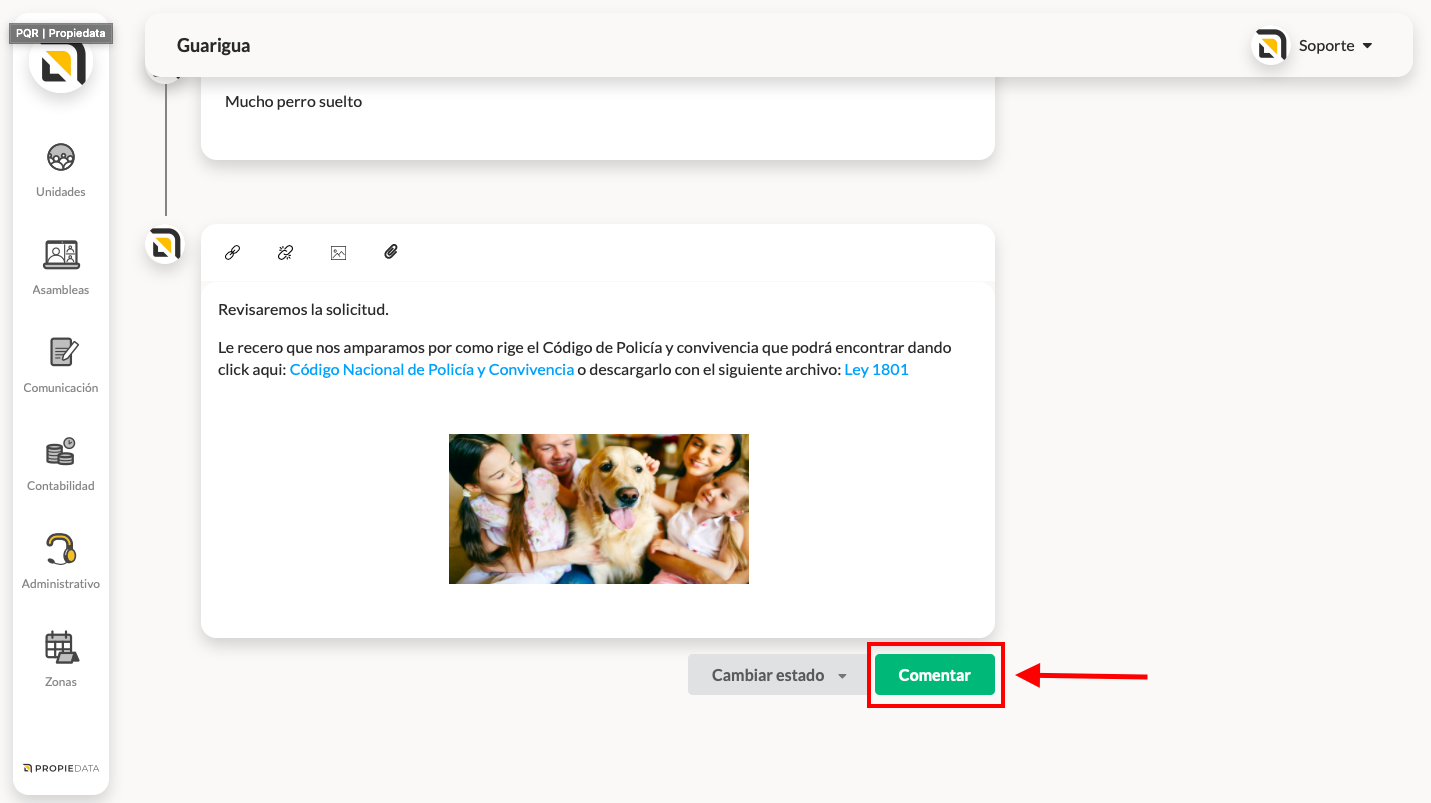
¡Listo! Tu comentario fue enviado y notificado al residente.